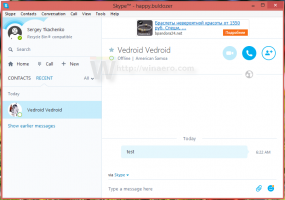Pripojenie k systému Windows 10 pomocou vzdialenej pracovnej plochy (RDP)
V našom predchádzajúcom článku sme sa naučili, ako nakonfigurovať systém Windows 10 na prístup k pripojeniam protokolu vzdialenej pracovnej plochy. Teraz sa pozrime, ako vytvoriť pripojenie k systému Windows 10 pomocou RDP.
Reklama
Najprv sa uistite, že ste boli správne nakonfigurovaní RDP v systéme Windows 10.
Teraz môžeš pripojte sa k hostiteľovi vzdialenej pracovnej plochy z iného počítačapomocou vstavaného nástroja mstsc.exe. Môžete ho spustiť priamo z dialógového okna Spustiť.
Stlačte klávesové skratky Win + R na klávesnici. Na obrazovke sa zobrazí dialógové okno Spustiť. Do textového poľa zadajte nasledovné a stlačte Enter:
mstsc.exe

Prípadne ho nájdete v ponuke Štart v časti Príslušenstvo systému Windows\Pripojenie k vzdialenej ploche.

Tip: Použite abecedná navigácia aby ste to rýchlo našli.
V dialógovom okne Vzdialené pripojenie zadajte IP adresu počítača, ku ktorému sa potrebujete pripojiť.

Tip: Adresu IP počítača nájdete podľa popisu v nasledujúcom článku:
Ako zobraziť svoju IP adresu v systéme Windows 10
Pred pripojením možno budete chcieť upraviť niektoré možnosti. Kliknite na tlačidlo Možnosti a skontrolujte karty Zobrazenie, Miestne zdroje a Skúsenosti.
Tu je moje nastavenie:




Nakoniec kliknite na tlačidlo Pripojiť.
Poznámka: Windows 10 vám neumožňuje mať súbežné pripojenia. To znamená, že ak lokálny používateľ používa vzdialený počítač, keď sa prihlásite pomocou RDP, miestnemu používateľovi sa zablokuje uvítacia obrazovka.



Ak sa prihlási lokálny používateľ, vaša vzdialená relácia sa ukončí.

Tiež sa nebudete môcť pripojiť pomocou účtu s prázdnym heslom.
Na snímke obrazovky nižšie môžete vidieť moje pripojenie k vzdialenej ploche, ktoré je vytvorené z Windows XP na Windows 10.

Nasledujúci obrázok ukazuje to isté z Linuxu pomocou klientskeho softvéru „rdesktop“.

To je všetko.